Reklama
Stretnutia Google sa darí dobre, napriek jeho pomalému štartu a pokračujúcemu hádke s podobnými skype, WhatsAppa Facebook posol. To dokonca má peknú webovú aplikáciu Teraz.
Zaujímavejšie je, že má niekoľko užitočných skrytých funkcií, ktoré sľubujú, že chatovanie a videohovory budú pre vás plynulejšie a zábavnejšie. Ukážeme vám, čo s nimi môžete urobiť.
Poznámka: V závislosti od verzie Google+, ktorú používate, sa niektoré funkcie môžu zobraziť na iných miestach, ako sú uvedené tu.
Pridajte Klobúky a fúzy
Začnime tým, ako môžete mať kostýmovú párty online. Čo môže byť dôležitejšie ako to?
Na začiatok bude potrebné nainštalovať rozšírenie Google Effects pre službu Hangouts, čo môžete urobiť iba vtedy, ak máte profil Google+. Za predpokladu, že ho máte, keď začnete videohovor (alebo sa k nemu pripojíte), v okne hovoru sa vľavo zobrazí ikona „viac“ (tri vodorovné bodky). Umiestnite kurzor myši na ňu a kliknite na ikonu Pridajte aplikácie, ktoré sa objaví.

V zobrazenej mriežke aplikácií vyhľadajte Efekty Google a kliknite na ňu
Nainštalujte rozšírenie Hangouts Tlačidlo. (Vráťte sa do tejto sekcie neskôr a nainštalujte ďalšie zaujímavé aplikácie.)Po nainštalovaní rozšírenia Effects sa vľavo zobrazí ikona a nová ikona účinky panel vpravo. Na tomto paneli začína všetka zábava. Má výber pokrývok hlavy, pozadia, okuliarov atď. ktoré môžete prekryť svoju tvár v okne hovoru. Nenechajte sa sklamať z obmedzeného výberu efektov. Je to príležitosť stať sa kreatívnym!

Využite pomalé pripojenie na internet
Nemáte dostatok šírky pásma na to, aby ste si vyhradili kvalitný videohovor? Možno budete chcieť využiť funkciu obmedzenia šírky pásma spoločnosti Google. V okne hovoru vyhľadajte ikonu signálu (štyri zvislé čiary so zvyšujúcou sa výškou) hore a kliknite na ňu.
Zobrazí sa posúvač, ktorý vám umožní znížiť nastavenie šírky pásma alebo skôr kvalitu hovoru z predvoleného režimu (Auto HD) až do Iba zvuk. Toto je najlepšie pre super pomalé spojenia a tiež pre predstieranie, že je pozorný poslucháč, keď sa skutočne pozeráte na vtipnú mačku Tumblrs na bok.
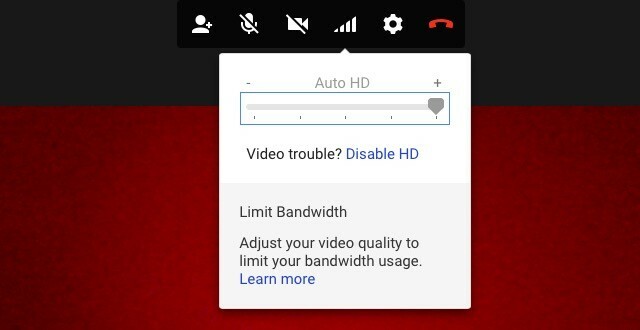
Ak používate novšiu verziu Google+, nastavenie šírky pásma nájdete na inom mieste. Ak ju chcete vyvolať, najprv kliknite na ikonu ozubeného kolieska smerom vpravo hore v okne hovoru a v zobrazenom vyskakovacom okne prepnite na ikonu Bandwidth tab. Ak sa chcete vrátiť k staršiemu rozhraniu opísanému vyššie, kliknite na ikonu „viac“ (tri zvislé bodky) v pravom hornom rohu a vyberte možnosť Originálna verzia z rozbaľovacej ponuky, ktorá sa zobrazí.
Nechajte Google Bots prekladať konverzácie za vás
Ak chcete rýchly rozhovor uprostred konverzácie v službe Hangouts, máte k dispozícii množstvo prisluhovačov spoločnosti Google. Hovorí sa im prekladateľský robot alebo chatovací robot. Budú sa vám hodiť, ak sa chcete naučiť nový jazyk online, alebo Spojte sa s medzinárodnou fanúšikovskou základňou Získajte viac z Google+ Hangoutov pomocou týchto 5 kreatívnych nápadovStretnutia Google+ sú celkom skvelý nástroj - nástroj, ktorý sme tu využili na stránke MakeUseOf. Či už ide o organizovanie redakčných stretnutí alebo o usporiadanie vlastných podcastov, Technophilia, sme veľkými fanúšikmi ... Čítaj viac ako umelec.
V závislosti od jazykov, z ktorých chcete prekladať tam a späť, budete musieť do skupinových konverzácií pridať konkrétne roboty. Názvy týchto robotov zodpovedajú určitému vzoru: [z jazyka] 2 [do jazyka] @ bot.talk.google.com.
Takže ak chcete preklad z francúzštiny do angličtiny, musíte pridať robota [email protected] kliknutím na ikonu vedľa ikony „videohovor“. Keď to urobíte, robot sa postará o automatický preklad vašich rozhovorov z francúzštiny do angličtiny.
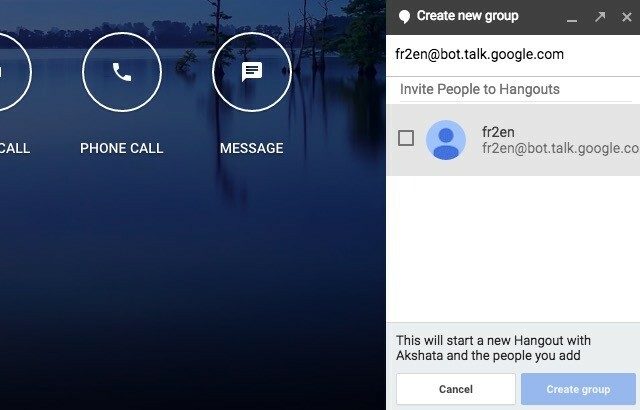
Pre preklad z angličtiny do francúzštiny je potrebné pridať [email protected]. tady zoznam všetkých prekladateľských robotov ktoré sú vám k dispozícii. Môžete tiež pridať robota do svojho zoznamu kontaktov a poslať mu text, ktorý chcete preložiť.
Funkcia prekladu pre mňa vôbec nefungovala, pravdepodobne preto, že v Indii zatiaľ nie je k dispozícii. Vyskúšajte to a povedzte nám, ako sa vám to podarilo.
Povedzme, že je lepšie s formátovaním
Ak potrebujete uprostred konverzácie v službe Hangouts zvýrazniť slovo alebo frázu, môžete použiť klávesové skratky, ktoré používate v iných aplikáciách: Ctrl + B pre zdôrazňovať text, Ctrl + I pre italicizing text a Ctrl + U pre podčiarknutie Text. Fungujú dobre. Ak ste používateľom systému MacOS, nezabudnite ho vymeniť ctrl kľúč s príkaz zadajte tieto skratky.
Hovorte v čmáraninách
Sviatočné logá Google môjho priateľky, vďaka ktorým sa cítim úplne a úplne neadekvátne vo všetkých smeroch pic.twitter.com/C8S5MGtEAh
- Damon Beres? (@Dlberes) 12. marca 2015
Ak by ste radšej chatovali s použitím ručne nakreslených smajlíkov a čudných sviatočných log namiesto obyčajného starého textu, môžete postupovať takto. Najprv sa vznášajte nad námestím Pripojte fotografiu v pravom dolnom rohu okna rozhovoru. Ďalej kliknite na malú ikonu ceruzky, ktorá sa objaví hneď vedľa nej.
V hornej časti sa teraz zobrazí prázdne štvorcové pole so sadou možností štetca a farieb. Toto je vaše plátno pre čmáranice na stretnutí v službe Hangouts. Môžete tam nakresliť veci a odoslať ich. Príjemca môže upravovať svoj doodle alebo odpovedať čerstvým. Každá úprava sa zobrazí ako nový obrázok zaznamenaný v konverzácii.

Tip: Ak chcete nakresliť priamu čiaru, počas kreslenia podržte stlačený kláves Shift.
Zložte Convos mimo záznamu
V predvolenom nastavení Google ukladá všetky vaše rozhovory s chatmi a môžete ich kedykoľvek znova prečítať. Tiež končia v rámci chatovanie vo vašom Gmaile. Môžete spoločnosti Google povedať, aby prestala ukladať históriu rozhovorov pre konkrétne konverzácie, či už individuálne alebo skupinové.
Ak chcete vypnúť záznam pre konkrétnu konverzáciu, najprv otvorte okno rozhovoru a kliknite na ikonu možnosti - je to ikona ozubeného kolieska priamo pod oknom rozhovoru Zavrieť Tlačidlo. Teraz zrušte začiarknutie políčka zodpovedajúceho História hangoutu a kliknite na ikonu ok Tlačidlo.
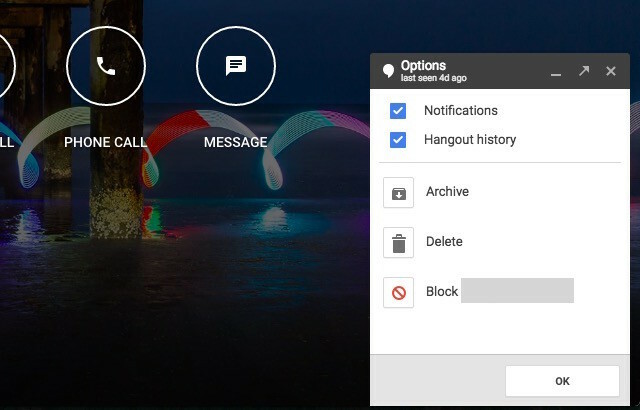
V budúcnosti budú všetky správy, ktoré pridáte do tejto konverzácie, zostať na krátky čas v okne rozhovoru a môžu sa stratiť skôr, ako ich príjemca (príjemcovia) skontrolujú. Napríklad, ak sú v tom čase offline.
Môžete sa vrátiť späť na stránku možnosti kedykoľvek a začiarknutím políčka História hangoutu znova začnite ukladať svoj čet.
Upozorňujeme, že vaše správy sa môžu stále nahrávať, ak osoba na druhom konci konverzácie používa chatového klienta, ktorý nepodporuje / ctí neoficiálne konverzácie. Google to hovorí.
Najmite vrátnika, ktorý vás môže kontaktovať
Ak dostanete nezdravé / irelevantné správy od náhodných ľudí, nemusíte sa nad nimi posadiť a fajčiť. Stačí vyladiť nastavenia pre pozvánky a nechať vás kontaktovať iba vybraní ľudia. Tieto nastavenia nájdete pod Viac> Nastavenia> Prispôsobenie nastavení pozvánky. Tam vyberte prepínač vedľa položky Podľa priania zákazníka.
Ak ešte nemáte účet Google+, máte na výber iba tri rozbaľovacie ponuky. Jedno pre ľudí, ktorí majú vaše telefónne číslo, jedno pre tých, ktorí majú vašu e-mailovú adresu, a tretie pre všetkých ostatných.
Pokiaľ ide o prvé dva typy ľudí, môžete si vybrať, či vás môžu kontaktovať priamo, alebo môžu iba poslať pozvánku (ktorá si samozrejme vyžaduje vaše prijatie). Výberom položky môžete zabrániť každému, kto nepatrí do žiadnej z týchto dvoch kategórií Nemožno posielať pozvánky možnosť z Hocikto iný rozbaľovacia ponuka.
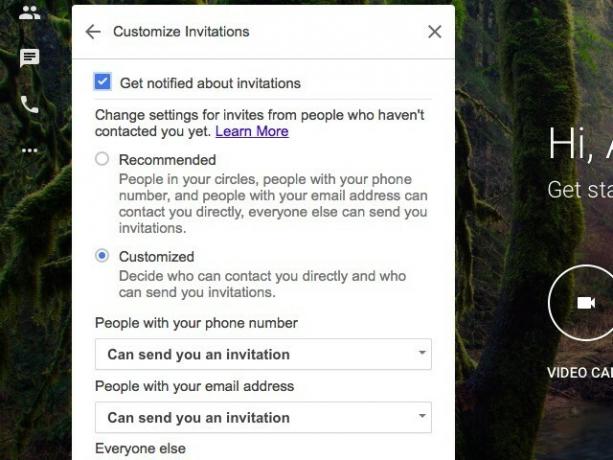
Ak máte účet Google+, máte lepšiu kontrolu nad tým, kto vás môže a nemôže kontaktovať na základe vašich kruhov. V takom prípade budete chcieť prejsť jednotlivé rozbaľovacie ponuky po jednom. Je to preto, že v predvolenom nastavení vás môže kontaktovať niekto z vašich kruhov aj keď Hocikto iný možnosť, ktorú sme spomenuli vyššie, je nastavená na Nemožno posielať pozvánky.
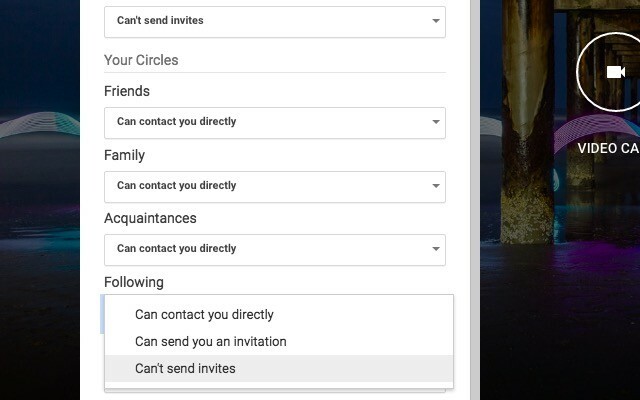
Zadávajte objednávky z klávesnice pomocou príkazov na rozhovor
Ak uprednostňujete stlačenie klávesov pred kliknutiami myšou, mali by ste si zapamätať príkazy na rozhovor v službe Hangouts, ktoré vám umožnia napríklad:
- Stlmiť (zapnúť) zvuk volajúceho - /mute(/ Zapnutie mikrofónu)
- Poslať inline súkromné správy - / pre [používateľa] [správa]
- Hovorte s treťou osobou - / me [správa]
Chcete vidieť, čo ešte môžete robiť s príkazmi na rozhovor? Vyvolajte celý zoznam príkazov zadaním /help alebo /? (nasledované stlačením vstúpiť), keď práve telefonujete. Ak chcete otvoriť okno rozhovoru, kliknite na modrú ikonu „hovoriť“ v ľavom hornom rohu.
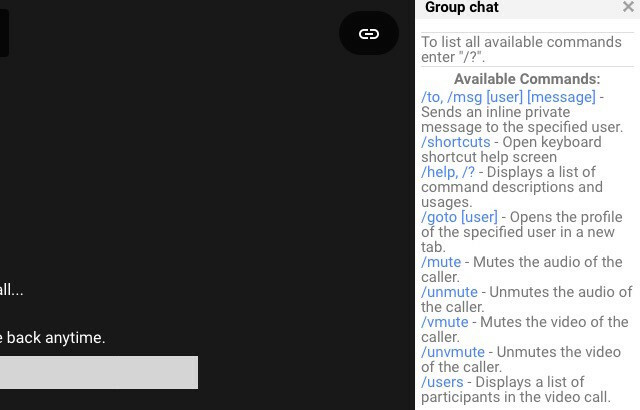
Volajte na telefóny
Sendvič medzi kruhom Videohovor a správa Tlačidlá na vašej domovskej stránke služby Hangouts sú Hovor Tlačidlo. Umožní vám uskutočňovať hovory do telefónov po celom svete. Jedným z významných upozornení je volanie na vybraných miestach. Ako používateľ z Indie môžem telefonovať do všetkých krajín, nie však do miest v Indii.
Keď kliknete na ikonu Hovor, Google otvorí vyhľadávacie pole, do ktorého môžete zadať telefónne číslo alebo meno jedného z vašich kontaktov a zavolať im. Ak uskutočňujete medzinárodný hovor, kliknutím na ikonu malej vlajky naľavo od vyhľadávacieho poľa vyberte správny kód krajiny.
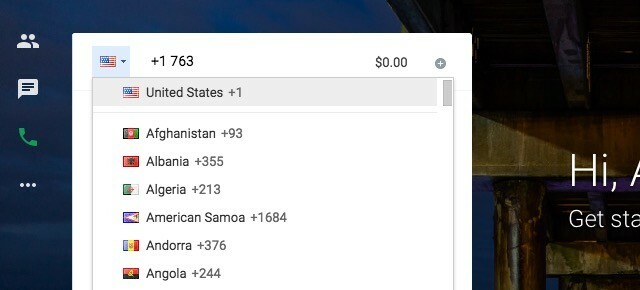
Povedzme si teraz sadzby za hovory. Ak je volanie v službe Hangouts k dispozícii vo vašej krajine, môžete volať takmer na všetky čísla v USA a Kanade zadarmo. Ak máte Google Voice účtu, môžete dokonca prijímať hovory prostredníctvom služby Hangouts.
Volanie na konkrétne telefónne čísla bude spoplatnené. Môžete si ich pozrieť vopred z internetu volanie kreditnej stránky pre váš účet Google av prípade potreby za ne pridajte kredit.
Nemôžete zavolať? Nevidíte vôbec funkciu Telefonický hovor? Táto stránka pomocníka služby Hangouts vám môže povedať, čo sa deje.
Užite si nejakú animovanú zábavu
Chcete vidieť, ako cez aktívne okno chatu beží banda poníkov? Napíšte /ponystream a zasiahla vstúpiť. A tam sú. Ak chcete, aby zmizli, napíšte /ponystream znova. Toto nie je jediná animácia, ktorú Hangouts skrýva pod kapotou. Vyskúšajte tieto slová a vytvorte viac animácií: /ponies,/shydino,/pitchforks.
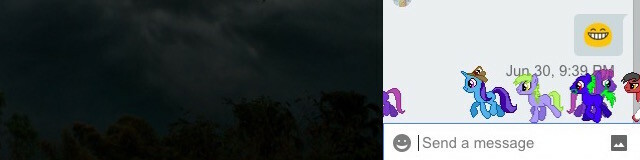
Tam sú tiež /bikeshed, ak chcete zmeniť pozadie okna rozhovoru na inú farbu. Skončilo ste na pozadí s farbou zvracania? Pokračujte v písaní /bikeshed kým nezískate farbu, ktorá sa vám páči, alebo znova otvoríte okno rozhovoru a prepnete na predvolené svetlo sivé pozadie. Môžete tiež chcieť napísať tento text emoji a zistiť, čo sa objaví: Za VVS V, :(:), :( ), ~@~.
Ak budete mať šťastie, píšte šťastné narodeniny!!! mali by tiež fungovať, a woohoo !!, Woot !!!a Jéj!!! tiež. Trik spočíva v tom, že na konci týchto spúšťacích slov pridá aspoň niekoľko výkričníkov. Tieto animácie však na mojom počítači prestali fungovať.
Aký bol váš zážitok z hangoutov?
Ak sa všetko, čo robíte v službe Google Hangouts, spája alebo zanecháva, je načase, aby ste ho preskúmali non-vanilková strana hangoutov 15 kreatívnych spôsobov, ako vyťažiť maximum z hangoutov GoogleTieto kreatívne nápady pre službu Google Hangouts môžu byť použité na obohatenie vášho života vo všetkých sférach - či už pracujete, relaxujete, komunikujete s rodinou alebo sa snažíte získať nové zručnosti. Čítaj viac ! Služba Hangouts samozrejme nie je len o zábave a hre. Môžete ho tiež použiť pri práci na online spoluprácu so svojím tímom, s alebo bez Suite G predplatné. Ak služba Hangouts nie je to, čo hľadáte v aplikácii na pracovné rozhovory, skúste Slack alebo Twist spolupracovať s vaším tímom Slack vs. Twist: Ktorá aplikácia chatu je pre váš tím vhodná?Je Twist lepší ako Slack? Ako sa tieto tímové chatové aplikácie porovnávajú navzájom? A ktorá chatová aplikácia je pre váš tím vhodná? Čítaj viac .
Kredity obrázkov:Pripravené na pripojenie Kolekcia Everett Collection prostredníctvom Shutterstock
Akshata sa pred zameraním na technológiu a písanie školil v oblasti manuálneho testovania, animácie a dizajnu UX. To spojilo dve z jej obľúbených aktivít - zmysel pre systémy a zjednodušenie žargónu. Na MakeUseOf, Akshata píše o tom, ako čo najlepšie využiť vaše zariadenia Apple.